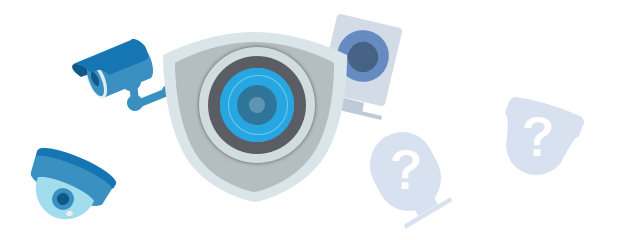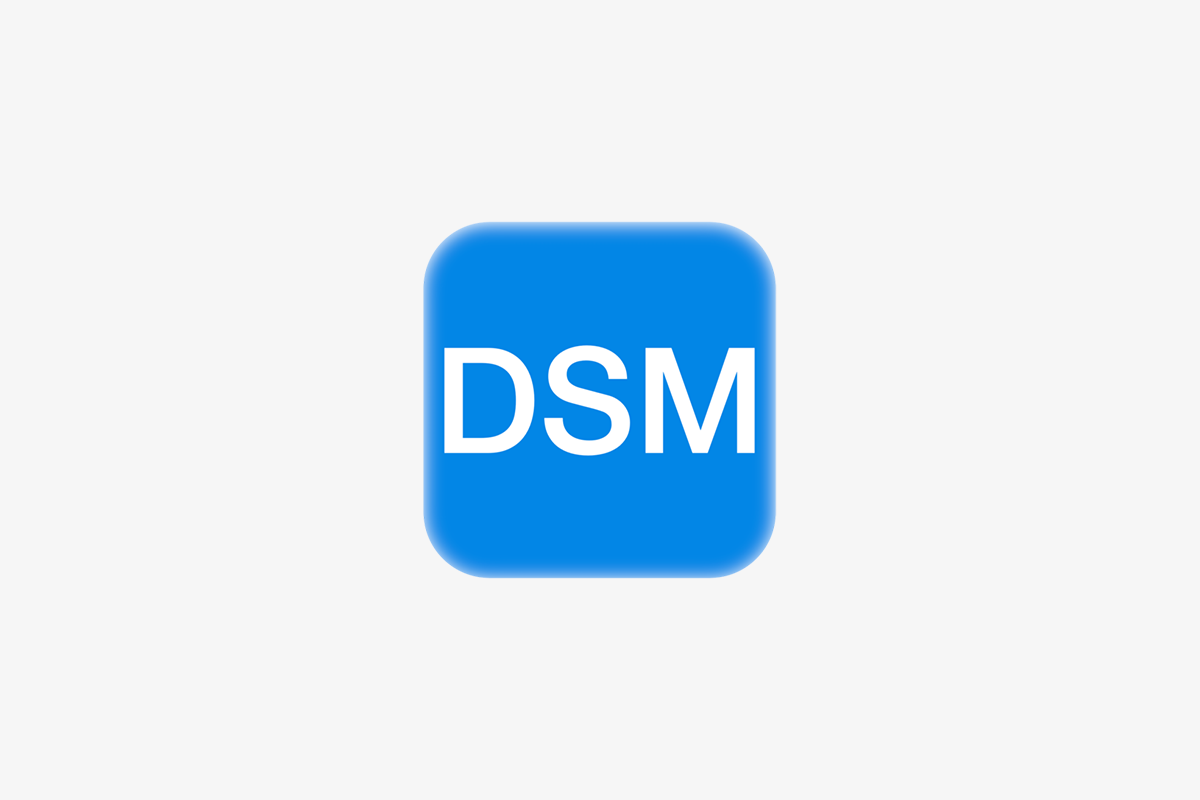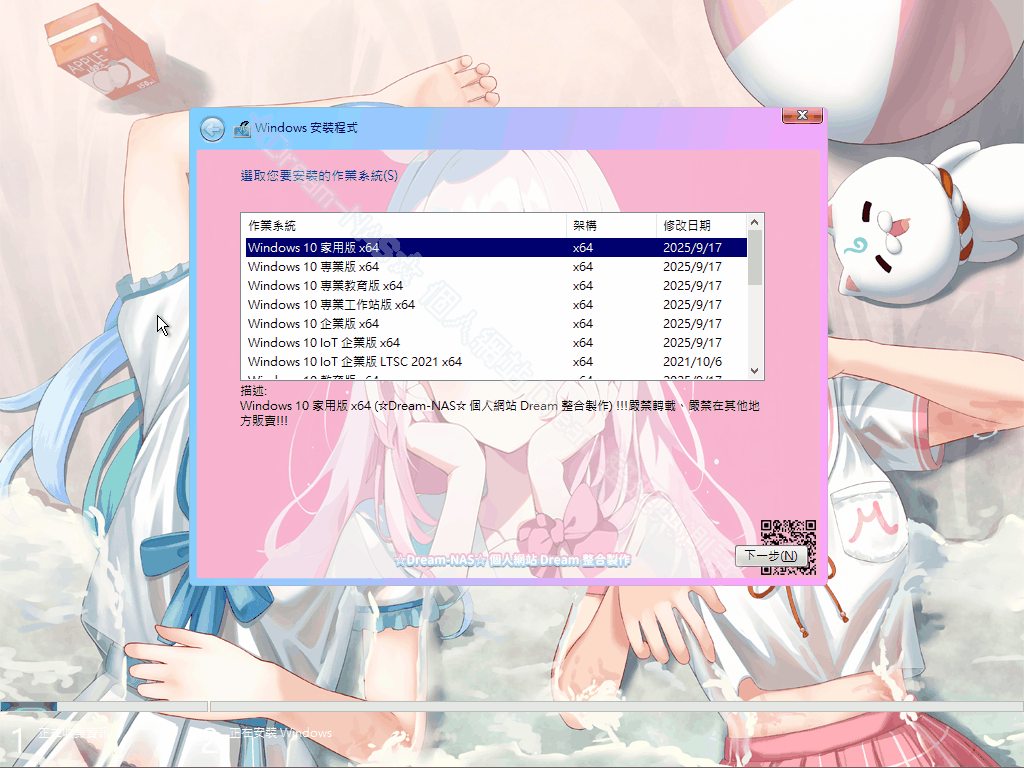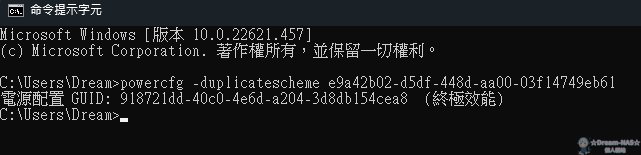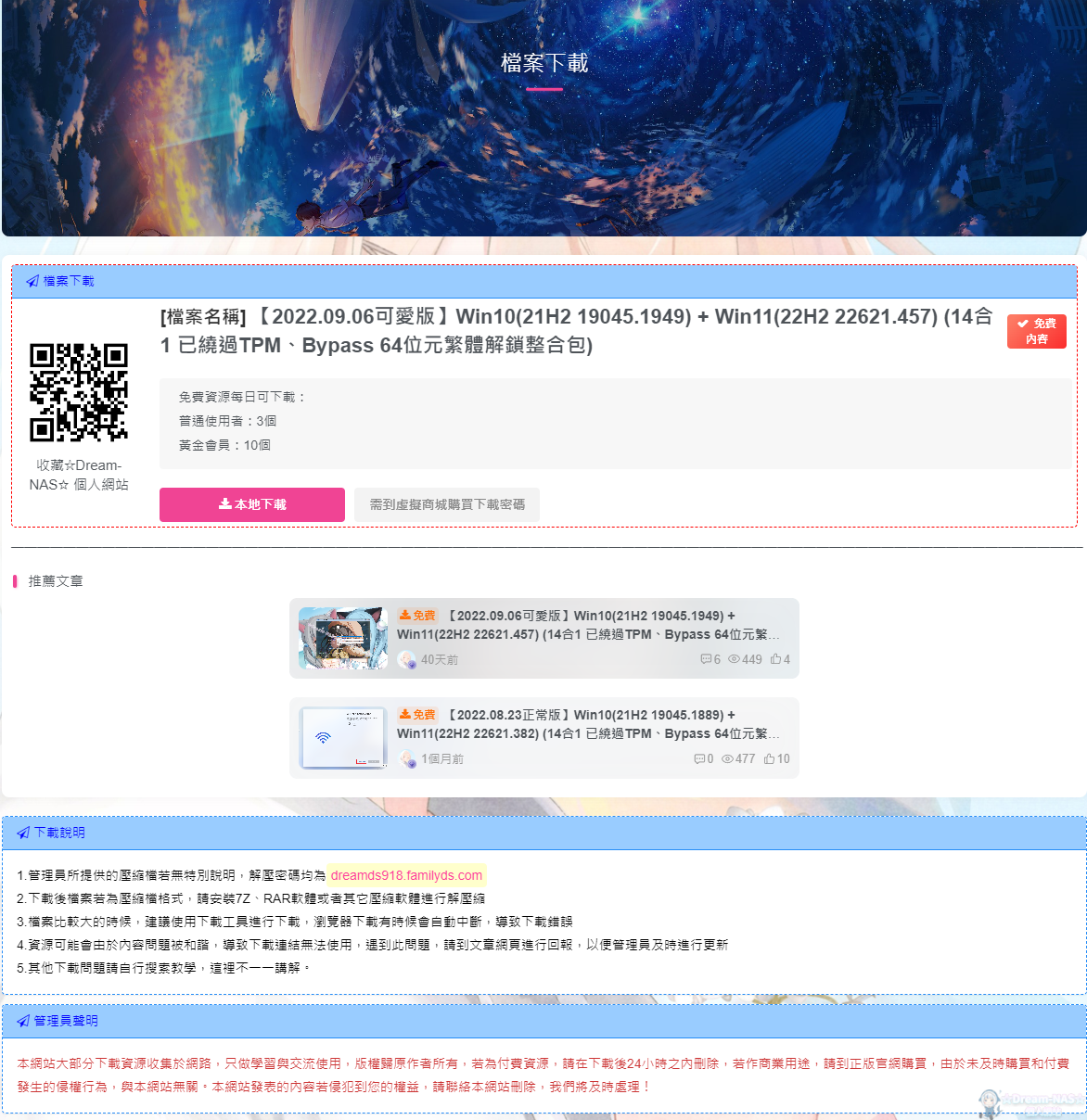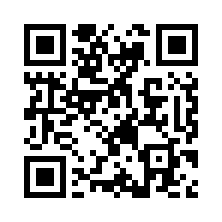前言
1.此套件有限定版本如果更新有可能會不能用。
2.本教學需要ROOT權限如果不會用可以參考此教學:黑群暉 DS918+ 2-1 建立ROOT權限。
3.ARM不確定能不能使用,因本教學是用x86_64的SPK。
教學
1.下載SurveillanceStation-x86_64-9.1.1-10728(含解鎖檔).zip
2.解壓縮後到”群暉”>點擊”套件中心”>點擊”手動安裝”SPK檔
3.打開File Station>點擊”新增”>點擊”建立資料夾”>輸入名稱(隨便取)
![圖片[1]-Synology 群暉DSM7.X-網路監視器控制-Surveillance Station 9.1.1-10728(含授權檔)-☆Dream-NAS☆ 個人網站](https://dreamnas.familyds.com/wp-content/uploads/2023/07/螢幕擷取畫面-2023-07-10-015851.png)
4.上傳解鎖檔到剛剛新建的資料夾裡
5.打開”控制台”>”終端機 & SNMP”>啟用 SSH 功能
![圖片[2]-Synology 群暉DSM7.X-網路監視器控制-Surveillance Station 9.1.1-10728(含授權檔)-☆Dream-NAS☆ 個人網站](https://dreamnas.familyds.com/wp-content/uploads/2023/07/螢幕擷取畫面-2023-07-10-020359.png)
6.打開PuTTY(如果沒有以下可以下載),輸入群暉IP並且登入ROOT權限
PuTTY-0.78雙位元安裝版.zip
zip文件
5.9M
7.把以下指令先複製到記事本或Notepad++
8.回到File Station>剛剛建立的資料夾>右鍵內容>把位置複製下來>貼上指令的”解鎖檔位置”
![圖片[3]-Synology 群暉DSM7.X-網路監視器控制-Surveillance Station 9.1.1-10728(含授權檔)-☆Dream-NAS☆ 個人網站](https://dreamnas.familyds.com/wp-content/uploads/2023/07/螢幕擷取畫面-2023-07-10-020510.png)
9.指令會重新啟動Surveillance Station,完成後可以在授權看到效果
![圖片[4]-Synology 群暉DSM7.X-網路監視器控制-Surveillance Station 9.1.1-10728(含授權檔)-☆Dream-NAS☆ 個人網站](https://dreamnas.familyds.com/wp-content/uploads/2023/07/螢幕擷取畫面-2023-07-10-020747.png)
關於時間炸彈
1.打開”控制台”>點擊”任務排程表”>點擊”新增”>”排程任務”>點擊”使用者定義指令碼”
![圖片[5]-Synology 群暉DSM7.X-網路監視器控制-Surveillance Station 9.1.1-10728(含授權檔)-☆Dream-NAS☆ 個人網站](https://dreamnas.familyds.com/wp-content/uploads/2023/07/螢幕擷取畫面-2023-07-10-020833.png)
2.名稱隨便輸入>選擇”ROOT”權限
![圖片[6]-Synology 群暉DSM7.X-網路監視器控制-Surveillance Station 9.1.1-10728(含授權檔)-☆Dream-NAS☆ 個人網站](https://dreamnas.familyds.com/wp-content/uploads/2023/07/螢幕擷取畫面-2023-07-10-020906.png)
3.點擊”排程”>選擇”每4小時”
![圖片[7]-Synology 群暉DSM7.X-網路監視器控制-Surveillance Station 9.1.1-10728(含授權檔)-☆Dream-NAS☆ 個人網站](https://dreamnas.familyds.com/wp-content/uploads/2023/07/螢幕擷取畫面-2023-07-10-021007.png)
4.點擊”任務設定”>輸入以下指令
5.點擊”確定”,4小時候看他會不會重啟
感謝您的來訪,獲得更多精彩文章請收藏本網站。

© 版權宣告
THE END